Sürekli açılıp kapanan bir bilgisayar ekranınız var mı ? Bu sorun çok can sıkıcı olabilir ve düzgün çalışmanızı veya oynamanızı engelleyebilir. Arızalı kablo , güncel olmayan sürücü, virüs veya aşırı ısınma gibi birçok olası nedeni olabilir Neyse ki bunun çözümleri var. Bu yazımızda sorunun kaynağını nasıl tespit edeceğinizi ve nasıl düzeltebileceğinizi anlatacağız.
Ekran kablolarınızı kontrol edin

Öncelikle monitörünüzün doğru bağlanıp bağlanmadığını kontrol etmeniz gerekir. Çünkü monitör kapanıp tekrar açılıyorsa bunun nedeni kablo arızası olabilir. Bu nedenle öncelikle cihazı PC'nize bağlayan monitör kablonuzu kontrol edin. Her iki ucunun da güvenli bir şekilde takıldığından ve hasar görmediğinden emin olun. Sorunun devam edip etmediğini görmek için kabloyu veya bağlantı noktasını değiştirmeyi de deneyebilirsiniz
Grafik kartı sürücülerinizi güncelleyin

Sorun kablolarda değilse sorun ekran kartınızın sürücülerinde . Sürücüler, bilgisayarınızın ekran gibi harici aygıtlarla iletişim kurmasını sağlayan yazılımlardır. Sürücülerin güncel olmaması veya uyumsuz olması arızalara neden olabilir.
Sürücülerinizin güncel olup olmadığını öğrenmek için sisteminiz için güncelleme olup olmadığını otomatik olarak kontrol eden Windows Güncelleme aracını kullanabilirsiniz.
Bunu nasıl yapacağınız aşağıda açıklanmıştır:
- Başlat menüsünü açın ve Ayarlar'ı (dişli simgesi) tıklayın.
- Güncelleme ve Güvenlik'e tıklayın.
- Windows Update'i tıklayın. Bunu pencerenin sol tarafındaki gezinme menüsünde göreceksiniz.
- Güncellemeleri kontrol et'i tıklayın. Bu, sayfanın en üstündedir.
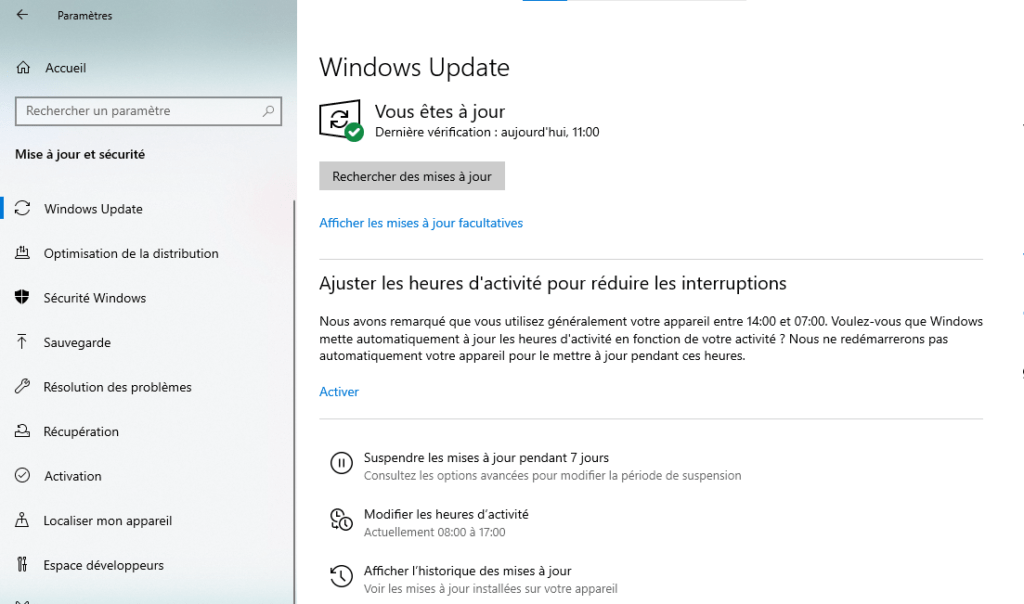
- Sürücü güncellemeleri mevcutsa, bunları indirip yüklemek için Şimdi Yükle'ye tıklayın.
Grafik kartı sürücülerinizi güncellemek için şu adımları takip edebilirsiniz:
- Intel® Sürücü ve Destek Asistanını bilgisayarınıza indirin.
- İndirilen dosyayı çalıştırın ve yazılımı yüklemek için ekrandaki talimatları izleyin.
- Intel® Sürücü ve Destek Asistanını başlatın ve sisteminizi analiz etmesine izin verin.
- Sürücü güncellemeleri mevcutsa, bunları otomatik olarak indirip yüklemek için Yükle'ye tıklayın.
bu kılavuza da göz atabilirsiniz .
Bilgisayarınızı antivirüs ile tarayın

Ekranın kapanıp açılmasına neden olabilecek diğer bir faktör de bilgisayarınızda bir virüs veya kötü amaçlı yazılımın bulunmasıdır . Bu programlar sisteminize bulaşabilir ve işleyişini bozabilir. bilgisayarınızı Avast, Kaspersky veya Bitdefender gibi güvenilir ve etkili bir antivirüs gerekir Bilgisayarınızı yavaşlatabilecek reklam yazılımlarını veya casus yazılımları kaldırmak için Malwarebytes veya AdwCleaner gibi yazılımları da kullanabilirsiniz.
Bilgisayarınızı temizleyin ve sıcaklığını kontrol edin

Son olarak sorun, bilgisayarınızın veya ekranınızın aşırı ısınmasıyla bağlantılı olabilir. geri dönüşü olmayan hasarları önlemek için kendi kendine kapanıp açılabilir . Bunu önlemek için bilgisayarınızı ve ekranınızı yumuşak bir bez ve uygun bir ürünle düzenli olarak temizlemelisiniz. Ayrıca fanların ve havalandırma ızgaralarının tozunu basınçlı hava kutusu veya elektrikli süpürgeyle almalısınız. SpeedFan veya HWMonitor bilgisayarınızın sıcaklığını kontrol edebilir bilgisayarın aşırı ısınmasını önleyebilir ve gerekirse fan hızını ayarlayabilirsiniz.
Özet çözüm tablosu
| Muhtemel neden | Çözüm |
| Arızalı kablo | Kabloları kontrol edin ve gerekirse değiştirin |
| Eski sürücü | Grafik kartı sürücülerini güncelleyin |
| Virüs veya kötü amaçlı yazılım | Bilgisayarınızı antivirüs ve kötü amaçlı yazılımdan koruma ile tarayın |
| Aşırı ısınmış | Bilgisayarınızı ve ekranınızı temizleyin ve sıcaklıklarını kontrol edin |
Ekranın kapatılıp tekrar açılmasıyla ilgili SSS
Bu bölümde ekran kapanma ve açılma sorunu ile ilgili en sık sorulan soruları cevaplayacağız.
Oyun oynarken ekranım neden kapanıp açılıyor?
Oyun oynarken ekranınız kapanıp açılıyorsa bunun nedeni bilgisayarınızın veya ekranınızın aşırı ısınması olabilir. Gerçekten de video oyunları çok kaynak yoğundur ve donanımınızın ısınmasına neden olabilir. Bunu önlemek için bilgisayarınızı ve ekranınızı temizlemeli, sıcaklıklarını kontrol etmeli ve oyunlarınızın grafik ayarlarını yapmalısınız.
Ekranımın arızalı olup olmadığını nasıl anlarım?

Ekranınızın arızalı olduğundan şüpheleniyorsanız kontrol etmek için basit bir test yapabilirsiniz. Ekranınızı konsol veya DVD oynatıcı gibi başka bir bilgisayara veya cihaza takmanız yeterlidir. Sorun devam ediyorsa ekranınız arızalı ve değiştirilmesi gerekiyor demektir. Sorun ortadan kalkıyorsa sorun PC'nizde veya kablosunda demektir.
Yanıp sönen ekran nasıl düzeltilir?
Ekranınız titriyorsa yenileme hızı veya çözünürlük olabilir . Yenileme hızı, ekranın bir görüntüyü saniye başına görüntüleme sayısıdır. Çözünürlük, ekranın görüntülediği piksel sayısıdır. Bu ayarlar ekranınıza uygun değilse titremeye neden olabilir. Bunları değiştirmek için şu adımları takip edebilirsiniz:
- Başlat düğmesine ve ardından Ayarlar'a tıklayın
- Sistem'e ve ardından Ekran'a tıklayın
- Gelişmiş görüntü ayarları'na tıklayın
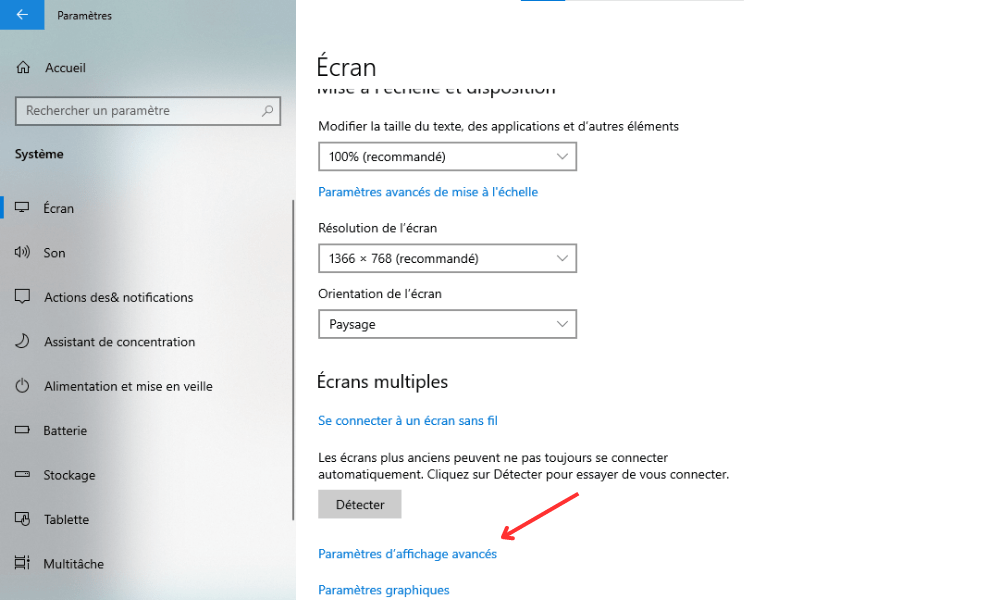
- Ekran 1 için Video Kartı Özellikleri'ne tıklayın
- Daha sonra Ekran sekmesine tıklayın
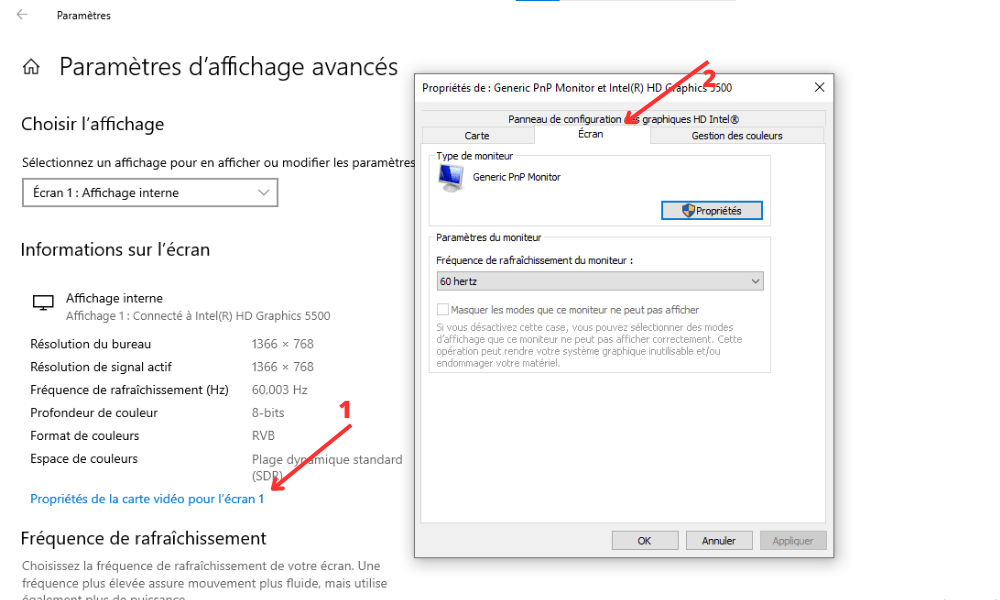
- Ekranınızla uyumlu bir yenileme hızı ve çözünürlük seçin
- Uygula'yı ve ardından Tamam'ı tıklayın
Çözüm
Özetle, bu makalede ekranın kapanma ve açılma sorununu gidermek için çözümler sağlanmıştır. Arızalı kablo, güncel olmayan sürücü, virüs veya aşırı ısınma gibi bu sorunun olası nedenlerini belirledik. bilgisayarı antivirüsle tarama ve bilgisayarı ve ekranı temizleme adımlarını da sunduk Bu ipuçlarının ekranınızdan en iyi şekilde yararlanmanıza yardımcı olacağını umuyoruz. bilgisayar donanımınızın bakımına ve arızaların önlenmesine yönelik en iyi uygulamalar konusunda diğer kaynaklara başvurabilirsiniz .



